Ноутбук, который я приобрел, шел только с SSD на 16 ГБ. Я установил XFCE на него, и теперь SSD почти полностью заполнен. У меня есть внешний жесткий диск с 1 ТБ памяти, и мне было интересно, смогу ли я перенести на него приложения, вместо того, чтобы они занимали место на моем SSD. Я также хотел бы иметь возможность получить к ним доступ, вставив SSD в разъем USB 3.0.
XenoMustache 10 янв ’15 в 22:01 2015-01-10 22:01
2015-01-10 22:01
1 ответ
Это не то, как работает Ubuntu/Linux. Файлы, из которых состоят приложения, попадают в разные каталоги вашего корня. Двоичные файлы идут, например, в каталог bin. Поэтому переносить «приложение» на другой диск на самом деле не рекомендуется.
16Gb — это МНОГО программного обеспечения, если оно содержит только программное обеспечение, а не ваши личные документы. Предполагая, что 16Gb также содержит ваши личные документы, ответ очень прост: переместите содержимое ваших папок в /home/$USER/ (т.е. ~/Documtents, ~/Downloads, ~/Pictures на этот 2-й диск и вставьте ссылку на них из /home/$USER/. Это освободит место на вашем ssd.
Manjaro — перенос папки steam на другой диск[один из вариантов решения ситуации]
Например, дискурс — мой жесткий диск. / и / home находятся на ssd. Расположение дисков (без рамдисков):
$ df -H Filesystem Size Used Avail Use% Mounted on /dev/sda5 99G 7,1G 87G 8% / /dev/sdb6 365G 204G 143G 59% /discworld /dev/sdb5 25G 2,3G 21G 10% /home
discworld содержит мои каталоги:
[email protected]:~$ ls -l /discworld/ total 64 drwxrwxr-x 8 rinzwind rinzwind 4096 dec 17 15:42 Aptana_Studio_3 drwxrwxr-x 9 rinzwind rinzwind 12288 jan 10 23:05 Desktop drwxrwxr-x 7 rinzwind rinzwind 4096 dec 17 15:42 Documents drwxrwxr-x 2 rinzwind rinzwind 4096 jan 10 19:51 Downloads drwx—— 2 root root 16384 apr 6 2013 lost+found drwxrwxr-x 5 rinzwind rinzwind 4096 apr 21 2014 Music drwxrwxr-x 2 rinzwind rinzwind 4096 jan 4 01:14 Pictures drwxr-xr-x 3 rinzwind rinzwind 4096 jan 10 19:12 Steam drwxrwxr-x 2 rinzwind rinzwind 4096 apr 6 2013 Templates drwxrwxr-x 3 rinzwind rinzwind 4096 okt 5 12:10 Videos drwxr-xr-x 4 rinzwind rinzwind 4096 jan 26 2014 VirtualBox VMs
ls -l total 12 lrwxrwxrwx 1 rinzwind rinzwind 19 okt 11 20:44 Desktop -> /discworld/Desktop/ lrwxrwxrwx 1 rinzwind rinzwind 21 okt 11 20:45 Documents -> /discworld/Documents/ lrwxrwxrwx 1 rinzwind rinzwind 21 okt 11 20:45 Downloads -> /discworld/Downloads/ -rw-r—r— 1 rinzwind rinzwind 8980 okt 11 20:40 examples.desktop lrwxrwxrwx 1 rinzwind rinzwind 20 okt 11 20:45 Pictures -> /discworld/Pictures/
Вы можете перенести каталоги в / home / $ USER / в вашу 2-ую точку монтирования / каталог дисков. А также ln -s ~/Desktop /discworld/Desktop создаст символическую ссылку для «рабочего стола». Сделайте то же самое для других, и вы готовы идти.
Источник: ask-ubuntu.ru
Перемещение папок Linux на другой диск
В этой заметке я расскажу, как переместить системные папки Linux, такие как var и opt, а так же swap на отдельные диски. Такой подход к организации дискового пространства сервера поможет в будущем избежать проблем при росте проекта и выделении дополнительного пространства под разные ресурсы.
Linux добавление нового ДИСКА для НОВИЧКА
Как установить Ubuntu рядом с Windows подвинув диск D
В данной статье описывается процесс уменьшения диска «D» для того, чтобы установить Ubuntu на освободившееся пространство рядом с Windows. Для начало необходимо выполнить золотое правило: Зарезервировать все важные, личные файлы, а потом производить любые операции с дисками.
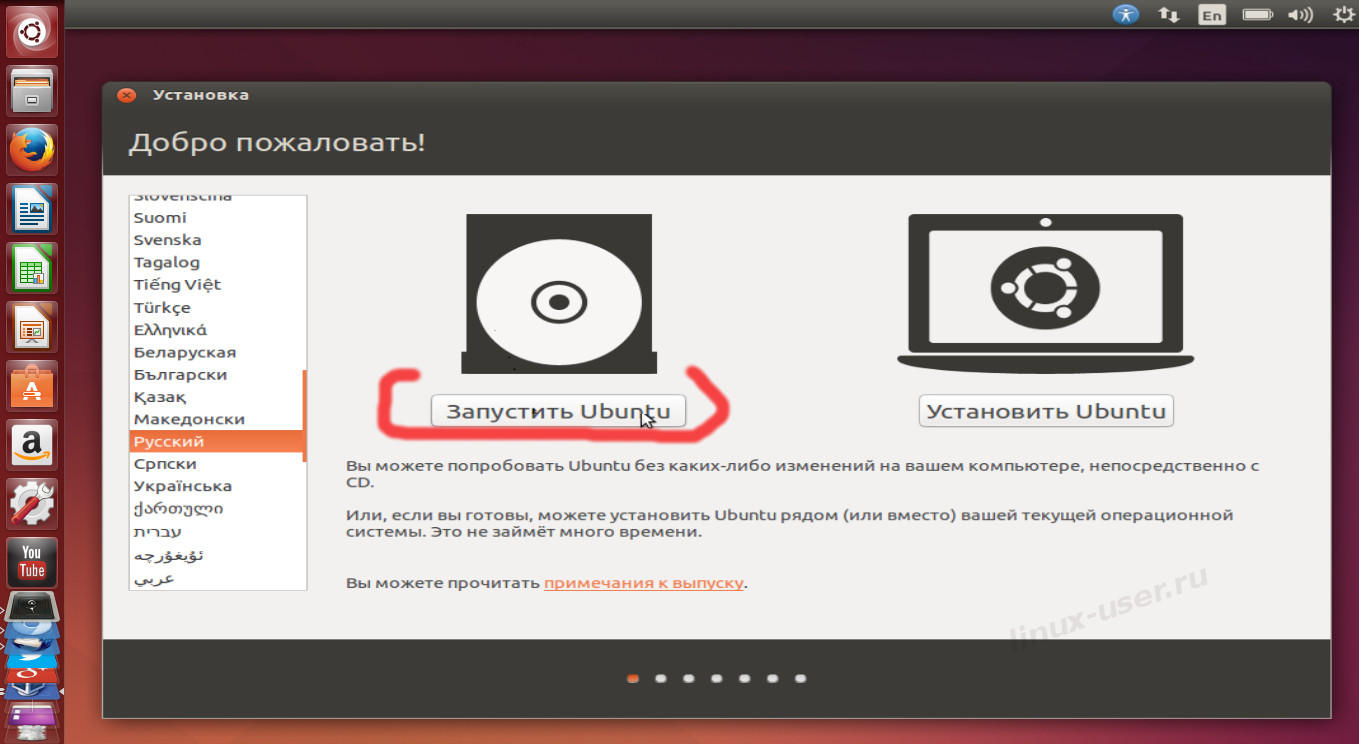
После того как Вы сохранили все Ваши файлы на другой носитель. Запускаем установочный образ, записанный на носитель, выбираем язык «русский» и нажимаем запустить Ubuntu.
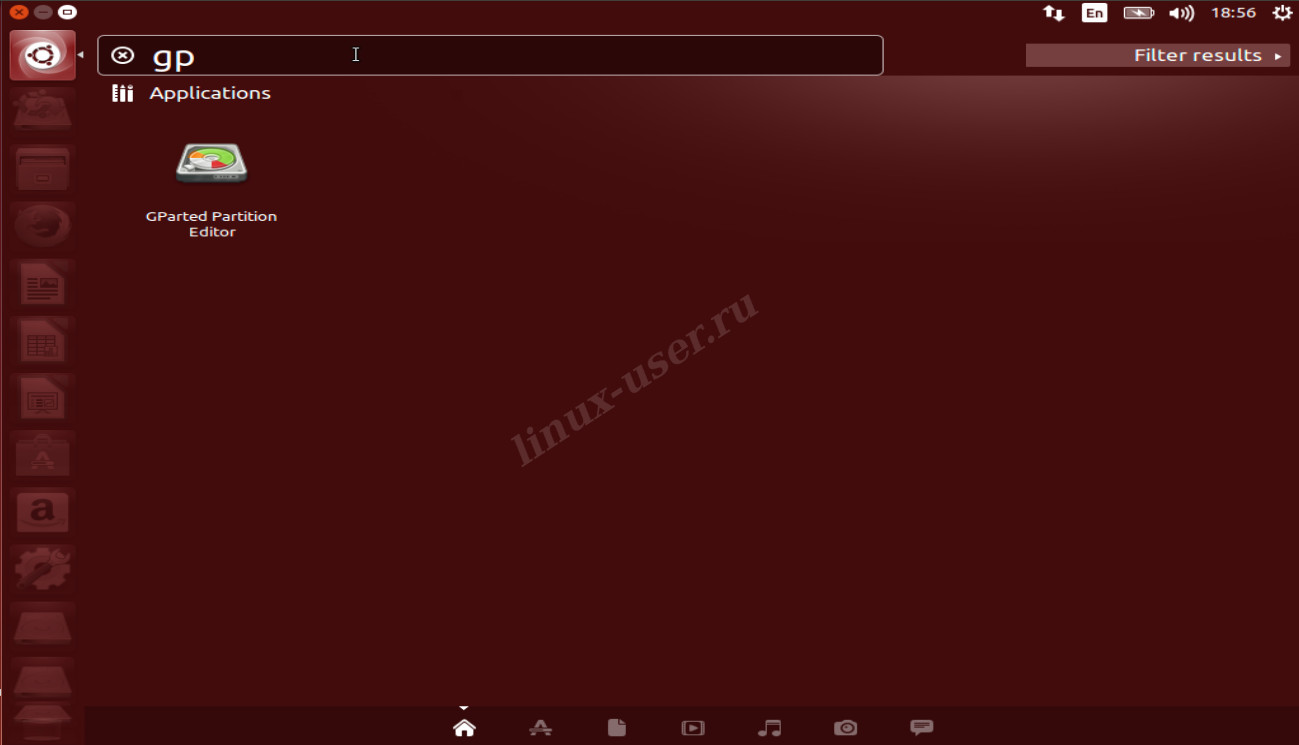
После того как запуститься рабочий стол Ubuntu, необходимо зайти в главное меню и ввести с клавиатуры первые буквы программы «gparted» и запустить программу. 14.04
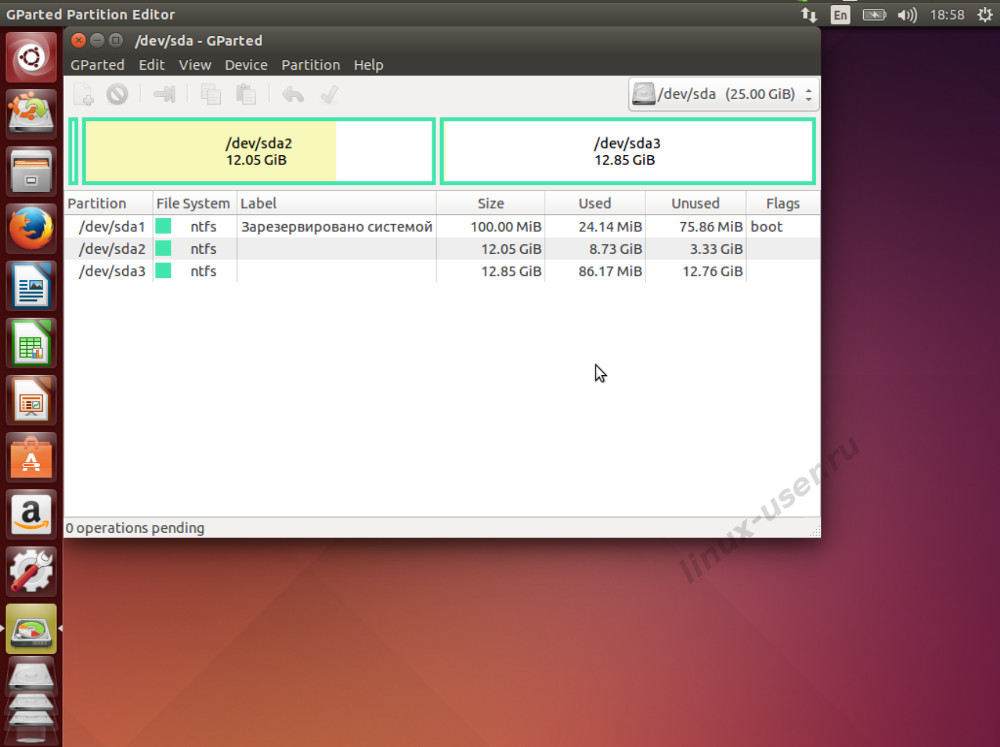
Gparted является простой программой для работы с разделами жесткого диска. Как видно из экранного снимка на жестком диске имеется 3 (три) NTFS раздела. Первый раздел зарезервирован системой Windows, второй является диском «C», а третий диск «D», который необходимо выделить для Ubuntu.
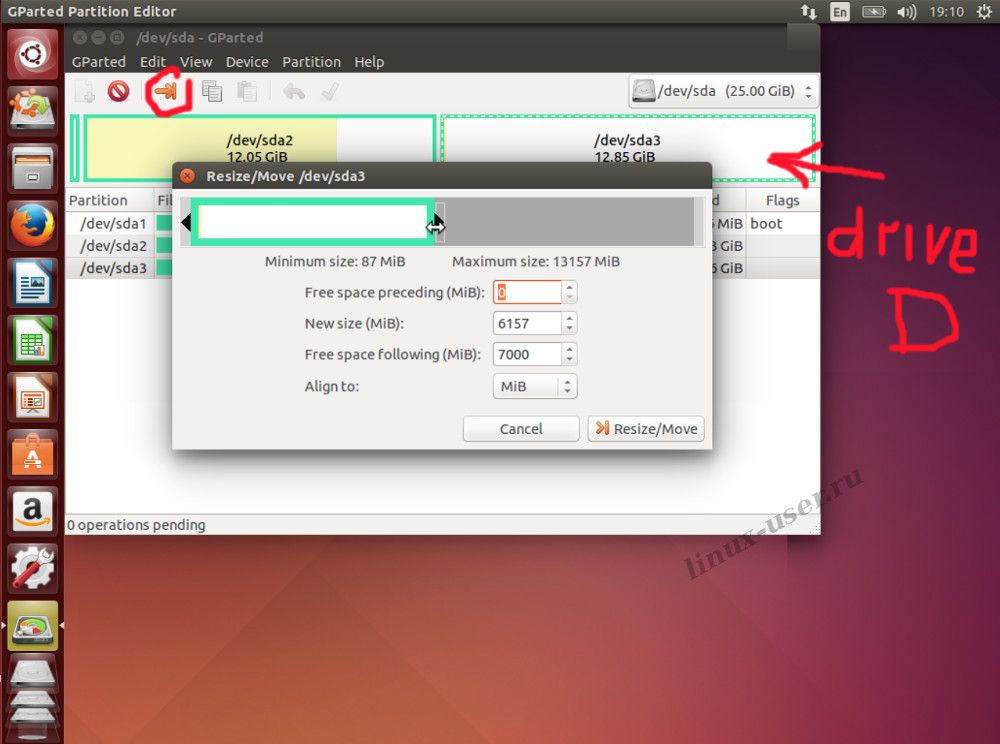
Выбираем диск «D» и вызываем отдельное окно для работы с данным диском кнопкой в программе Gparted «Risize/Move the selected partition». Размер диска можно уменьшить как с помощью курсора, схватившись за край, так и с помощью ввода нужных Вам цифр. Добившись нужного результата нажимаем «Risize/Move» → Жмем зеленую галочку «Apply All Operations» → и ещё раз Apply. По истечению определенного времени Ваш диск «D» уменьшится, нажимаем «Close».
Теперь можно наблюдать не занятое ни какими разделами свободное пространство жесткого диска, ровно столько сколько вы определили. Далее на свободном пространстве будем создавать разделы для Ubuntu.
Для полноты картины необходимо рассказать о существовании первичных и расширенных разделах на жестких дисках. О существовании таких разделов приходится узнавать тогда, когда люди начинают создавать более четырех разделов. В 90% случаев ваши NTFS разделы являются первичными, таких разделов на жестком диске может существовать не более четырех. Если не использовать расширенный раздел то, когда Вам понадобиться создать больше разделов, у Вас ни чего не выйдет. Поэтому я настоятельно рекомендую на этом шаге создать расширенный раздел.

Итак, выбираем вновь появившееся свободное пространство, нажимаем на кнопку, которая расположена слева «Create a new partition in the selected unallocated space».

В появившемся окне меняем свойство создаваемого раздела с Primary на Extended partition в строке «Create as». Осталось нажать «Add» и снова зеленую галочку «Apply». Теперь у нас существует расширенный раздел, в котором можно создавать сколько угодно логических разделов.
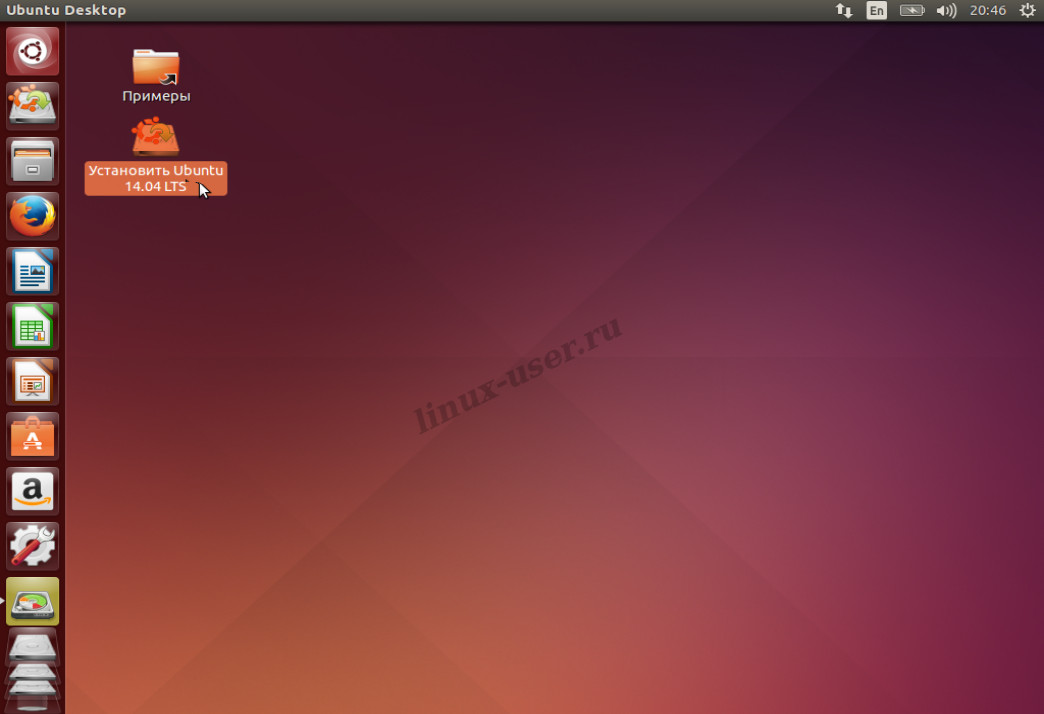
Теперь можно закрыть программу gparted и запустить ярлык «Установить Ubuntu»
После старта установщика Ubuntu производим выбор языка → Продолжить
Выбрать: «Скачать обновления при установке», «Установить стороннее программное обеспечение» (это позволит Вам сразу же после установки открывать мультимедийные файлы)→ Продолжить.
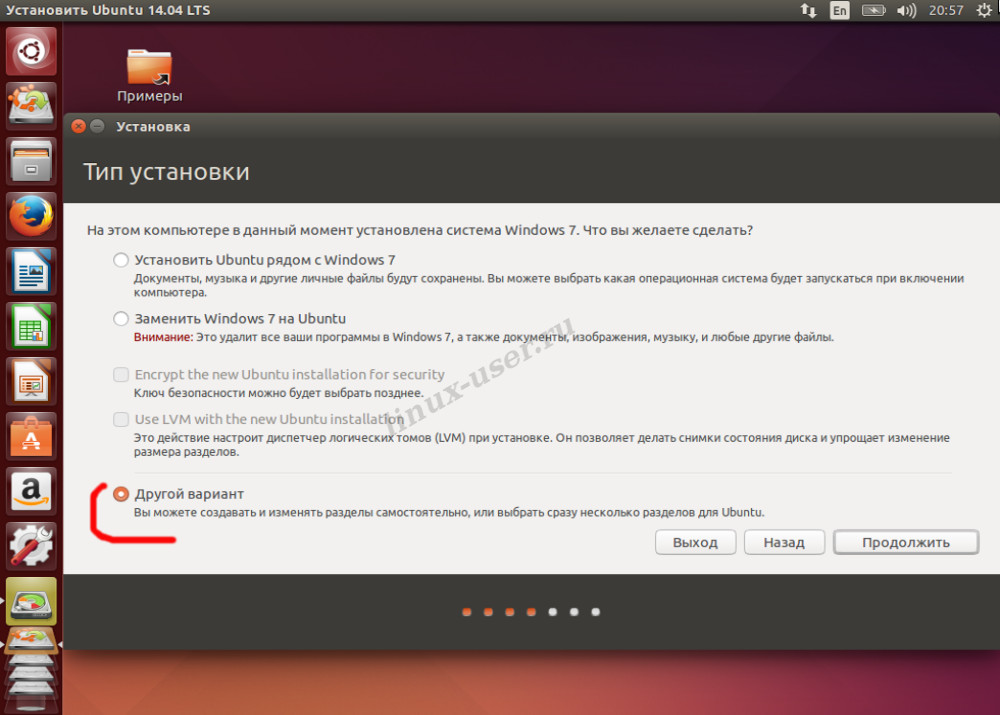
На этапе типа установки выбираем «Другой вариант»
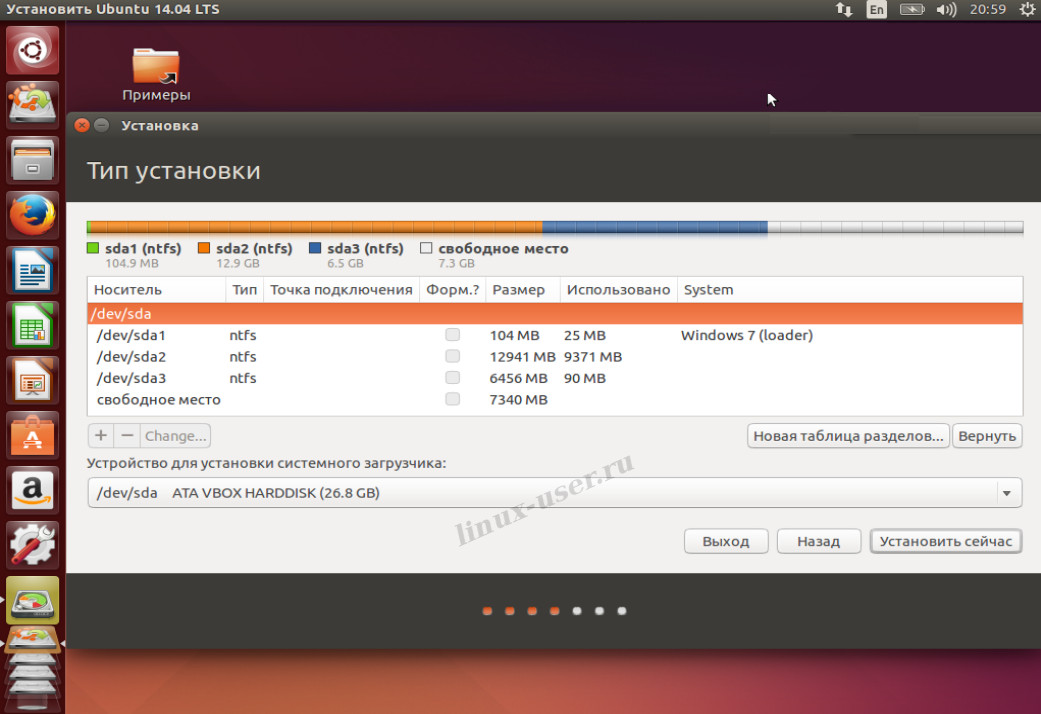
Примерно такую картину можно наблюдать после уменьшения диска D и увеличения свободного пространства. И вот теперь на свободном пространстве можно создавать разделы для Linux.
Приступим. Если Вы только ещё пробуете Linux, то можете обойтись одним единым разделом для всей системы, но при этом не забыв выделить раздел подкачки Swap для виртуальной памяти. Swap необходим для тех случаем, когда при работе компьютера не хватаем встроенной оперативной памяти (RAM), Linux начинает откладывать все, пока не решенные, задачи в эту область.
Раздел Swap обычно создается по своей емкости в два раза большей от емкости оперативной памяти. 1 Гб RAM равняется 2 Гб. Swap. Если на вашем компьютере оперативной памяти более 4 Гб, то необходимость в таком разделе отпадает.

Поэтому начните с раздела Swap. Выберите, то самое свободное пространство жесткого диска и нажмите на «плюсик», что соответствует созданию раздела в данном установщике Ubuntu.
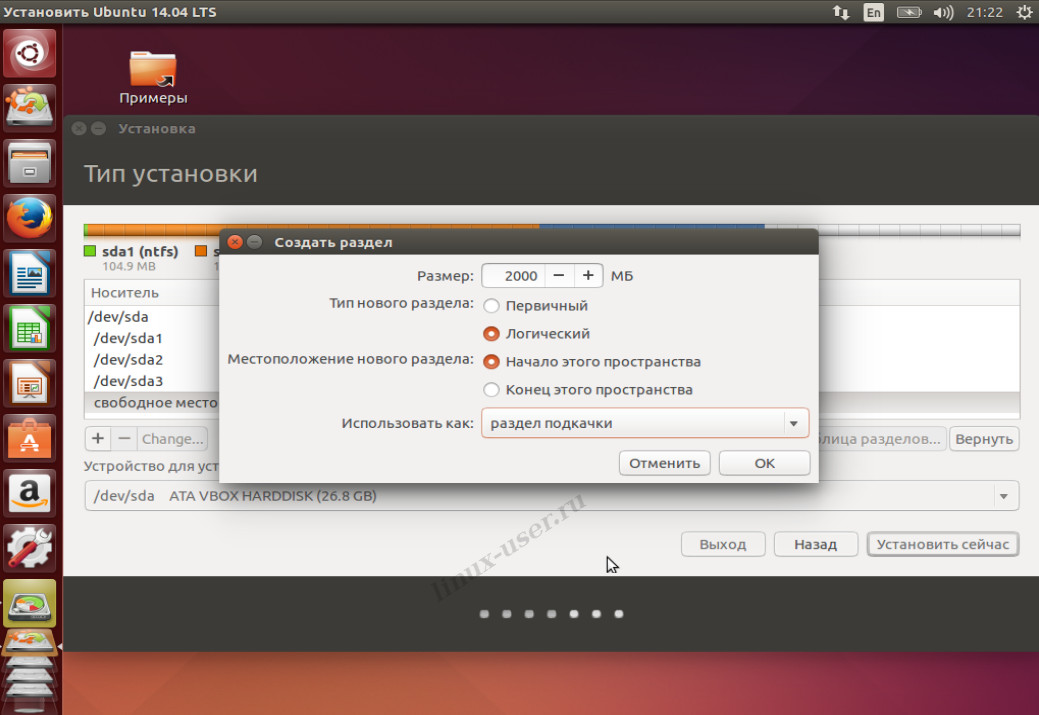
Возникает окошко, где можно указать все необходимые нюансы. Для указания размера раздела я обычно использую цифровую клавиатуру. Я указал 2000 мб., что соответствует 2 Гб. Проверяем тип нового раздела, чтобы он был указан как логический и напротив слов «Как использовать» выбираем в выпадающем меню «Раздел подкачки» → OK. По истечению нескольких секунд можно в таблице наблюдать созданный раздел подкачки Swap.
Передвигаем ползунок чуть ниже и вновь выбираем оставшееся свободное пространство. На этот раз будем указывать раздел для самой системы.
Начинающие пользователи могут просто создать корневой раздел, но вот те кто пользуются Linux основательно, создают еще один отдельный раздел под названием «home». Раздел Home в Linux эквивалентен диску D в Windows, на котором хранятся личные файлы и настройки рабочего стола пользователя. В случае переустановки системы все личные файлы остаются не тронутыми. Мы будем создавать один раздел, для тех кто заинтересовался отдельным разделам /home могут спросить в комментариях.

Свободное пространство выбрано, нажимаем плюс. В возникшем окне оставляем все как есть:
— Логический раздел
— Журналируемая файловая система EXT4
Указываем точку монтирования «/» (слеш) — так в Linux указывается корневая папка в которой существует все остальные папки → OK.
Все готово покрутив ползунок Вы можете видеть всю таблицу разделов. Нажимаем в установщике «Установить сейчас». Система начнет подготавливать жесткий диск.
Далее производим выбор часового пояса → Продолжить
Раскладку клавиатуры оставляем русскую → Продолжить
Далее указываем ваше имя, пароль и то как система должна Вас впускать в рабочий стол, по паролю или автоматически → Продолжить. Вот и все, пока система устанавливается можно любоваться слайдами.

После завершения установки можете перезагрузить систему из Live CD режима и попробовать стартануть с жесткого диска.
Источник: linux-user.ru